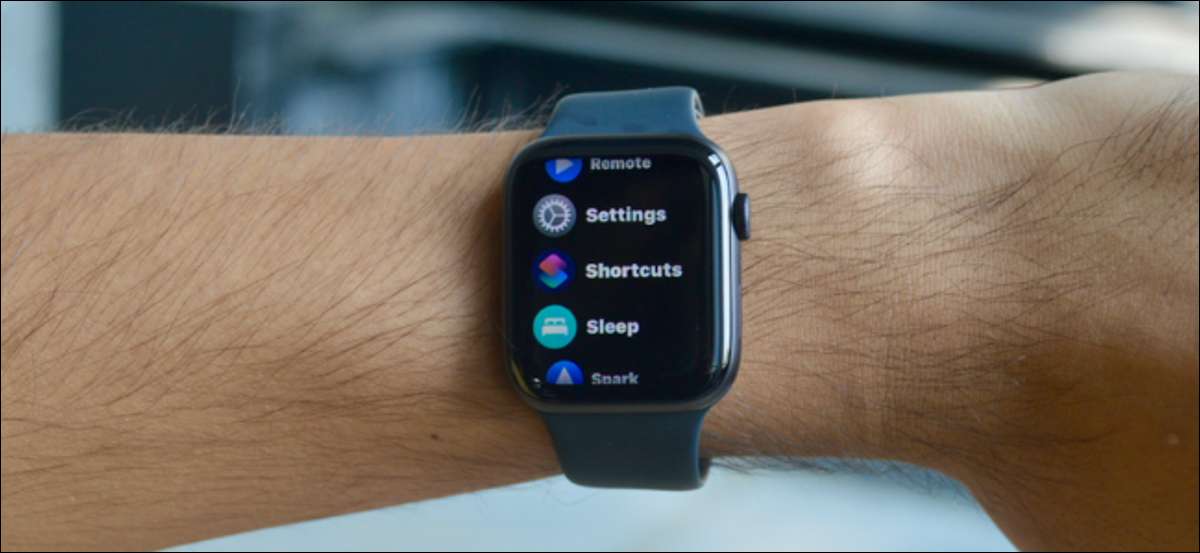
Apple Watch có màn hình ứng dụng kiểu tổ ong. Mặc dù nó hiệu quả, bạn có thể gặp sự cố khi tìm thấy ứng dụng phù hợp trên màn hình nhỏ. Chuyển Bố cục ứng dụng thành Chế độ xem danh sách để xem các biểu tượng ứng dụng lớn hơn với tên ứng dụng trên đồng hồ Apple của bạn.
Apple Watch đã hỗ trợ Tính năng Xem danh sách trong một vài năm Cho đến khi Watchos 7, tất cả những gì bạn phải làm là nhấn và giữ (lực chạm) màn hình để tìm tùy chọn để chuyển sang chế độ xem danh sách.
Nhưng bắt đầu bằng WatchOS 7, Apple đã xóa tính năng Force Touch trong toàn bộ hệ điều hành (điều này cũng thay đổi quy trình cho Xóa tất cả các thông báo ). Vì vậy, bây giờ, bạn sẽ phải hướng đến ứng dụng Cài đặt để chuyển sang chế độ xem danh sách.
CÓ LIÊN QUAN: Làm thế nào để nhanh chóng xóa tất cả các thông báo về Apple Watch
Trên Apple Watch của bạn, bấm Vương miện kỹ thuật số để mở màn hình Thư viện ứng dụng. Ở đây, chọn ứng dụng "Cài đặt" trông giống như một biểu tượng bánh răng.

Bây giờ, cuộn xuống và chọn tùy chọn "Chế độ xem ứng dụng". Ở đây, chuyển sang tùy chọn "Danh sách xem".
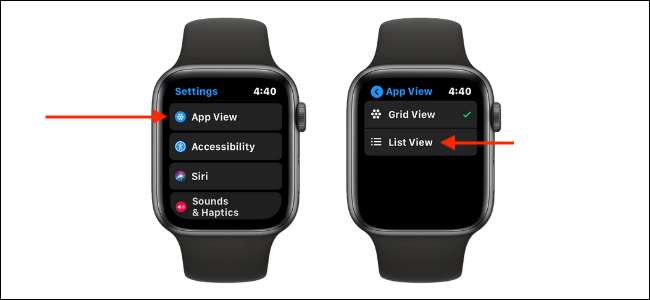
Và đó là nó. Khi bạn nhấn vương miện kỹ thuật số, bây giờ bạn sẽ thấy tất cả các ứng dụng đã cài đặt của mình trong chế độ xem danh sách được sắp xếp theo thứ tự bảng chữ cái. Bạn có thể vuốt lên hoặc xuống trên màn hình hoặc xoay vương miện kỹ thuật số để cuộn qua danh sách.

Quá trình của Xóa ứng dụng cũng khác nhau trong chế độ xem danh sách. Vuốt sang trái trên một ứng dụng, chạm vào nút "Xóa" có hình dạng như thùng rác, sau đó chọn tùy chọn "Xóa ứng dụng".

CÓ LIÊN QUAN: Cách xóa ứng dụng khỏi Apple Watch của bạn







